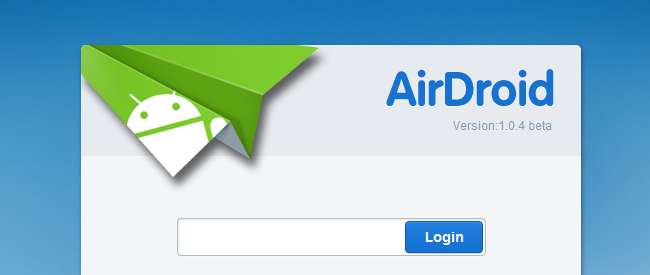
AirDroid for Android erstatter USB-kabelen med nettleseren din. Overfør filer frem og tilbake, send tekstmeldinger, spill av musikk, vis bildene dine og administrer applikasjoner - alt uten å installere noe på datamaskinen.
AirDroid er helt gratis; den inneholder ikke engang annonser. Den fungerer som en webserver, slik at Android-enheten og datamaskinen din kan kommunisere over nettverket.
Starter
AirDroid er tilgjengelig gratis fra Android Market. Den støtter Android 2.1 og nyere. Android 4.0 støttes ikke like bra for øyeblikket, men AirDroid bør snart oppdateres med forbedret støtte.
Start AirDroid-appen når den er installert, og trykk på Start for å starte AirDroid-serveren.

AirDroid forteller deg nøyaktig hva du skal gjøre - koble IP-adressen til nettleserens adressefelt.
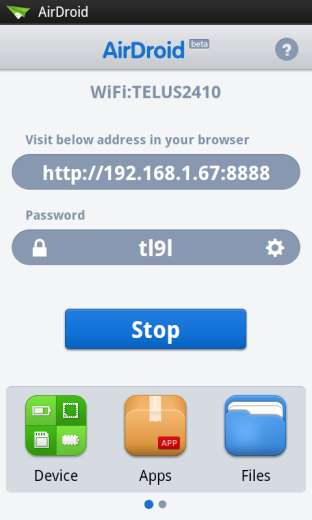
Du ser en påloggingsside. Bruk koden fra Android for å logge på. Dette forhindrer uautorisert tilgang til enheten din.
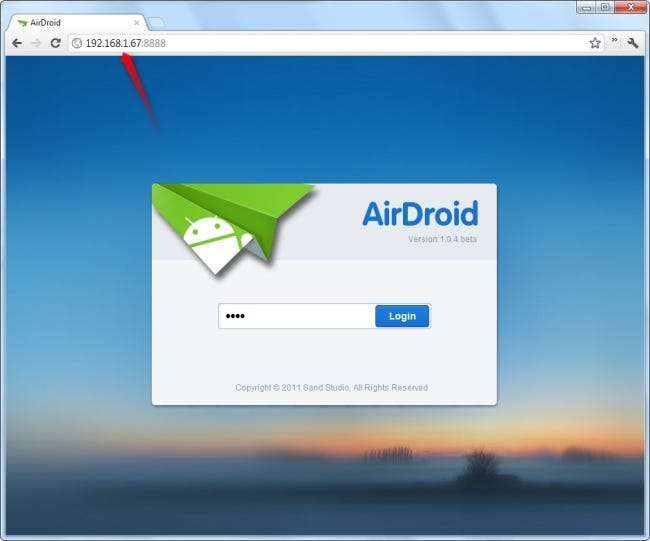
Hvis du ikke ser en påloggingsside, er Android-enheten og datamaskinen din sannsynligvis på forskjellige nettverk. De må være på samme nettverk for å koble til. Hvis datamaskinen din er koblet til via en kablet tilkobling, er det mulig at Wi-Fi-nettverket og det kablede nettverket er isolert fra hverandre.
AirDroids startskjerm
Når du har koblet deg til, ser du AirDroids hovedside, som inneholder lenker og statistikk om enheten din. Nederst til høyre ser du Wi-Fi-tilkoblingsstyrken, stolpene for mobildekning og batterinivå på Android-enheten din.

Klikk på Detalj lenke for å se mer informasjon om enhetens lagring og filene den inneholder.
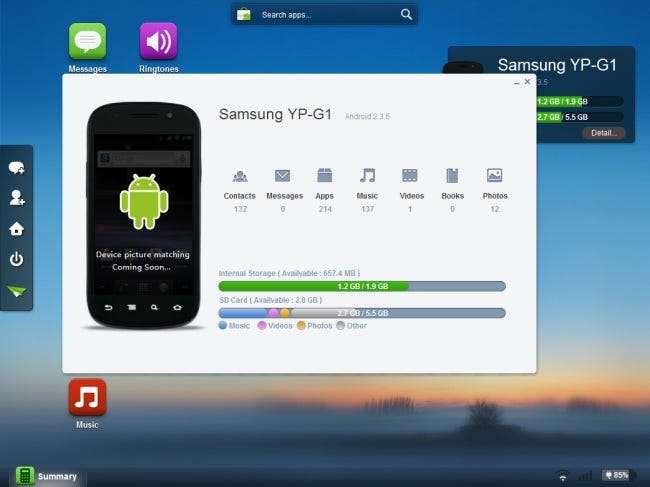
Overføre og administrere filer
Klikk Filer for å vise innholdet på SD-kortet. Hvis du vil rense filsystemet ditt, er det raskere å slette filer herfra enn å gå gjennom en filbehandling på Android.
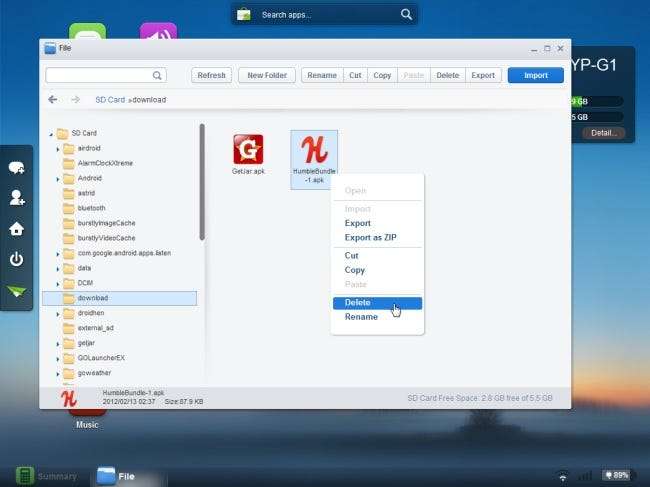
Bruk høyreklikkmenyen til å administrere filer - Slett sletter dem permanent, mens Eksport laster dem ned til datamaskinen din. Eksporter som ZIP laster ned flere filer eller kataloger til datamaskinen din som en enkelt fil.

Bruke Import -knappen for å legge til filer på enheten din uten å løfte USB-kabelen.
Sende tekstmeldinger
Du kan sende SMS-meldinger ved hjelp av Meldinger panelet. Du trenger ikke å hente Android og skrive inn meldinger. delta i en samtale rett fra nettleseren din.

De Kontakter og Samtalelogger paneler lar deg bla gjennom Android-kontaktene og se anropsloggen.
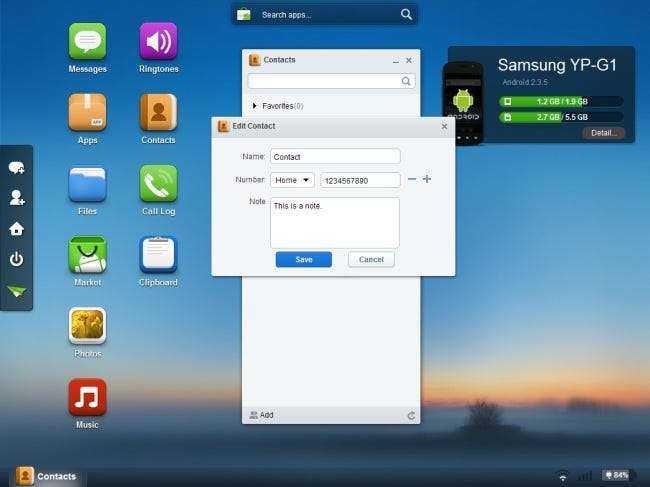
Spiller musikk
De Musikk panelet lar deg bruke Android-enheten din som en jukeboks. Søk etter musikk og spill den - du får en widget som forblir på AirDroids startskjerm.
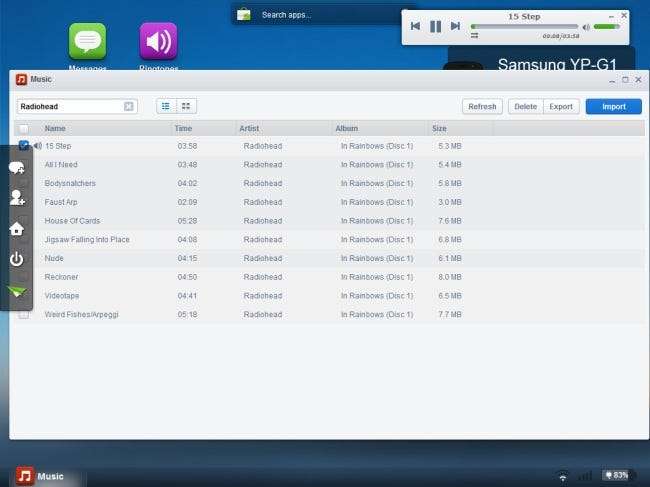
Det samme Eksport og Import alternativene lar deg overføre musikkfiler til og fra enheten.
Ringetoner kan håndteres separat fra Ringetoner panelet
Vise bilder
Bruke Bilder panelet for å vise frem bilder på skjermen i stedet for Android-skjermen.
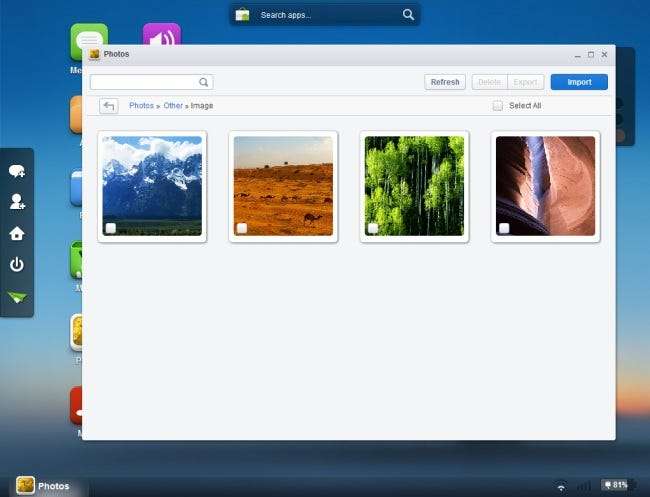
Administrere apper
Fra Apper på skjermen, kan du se enhetens installerte apper. Du kan søke etter bestemte apper, eller sortere dem etter størrelse eller installasjonsdato.

Bruke Avinstaller knappen for å fjerne en app eller Eksport -knappen for å laste den ned som en APK-fil til datamaskinen din.
Hvis du vil installere en app fra en APK-fil, bruker du Installer app for å laste den opp til enheten og installere den. Klikk på for å installere apper fra Android Market Marked ikon.
Du må bekrefte hver app-fjerning og installasjon ved å trykke på alternativet på Android-skjermen.
Bruke utklippstavlen
Hvis du vil kopiere og lime inn mellom datamaskinen din og Android, bruker du Utklippstavle alternativ. De Fra enhet -knappen kopierer utklippstavlen fra enheten din til utklippstavlen. De Til enhet -knappen sender teksten i boksen til Android-utklippstavlen.
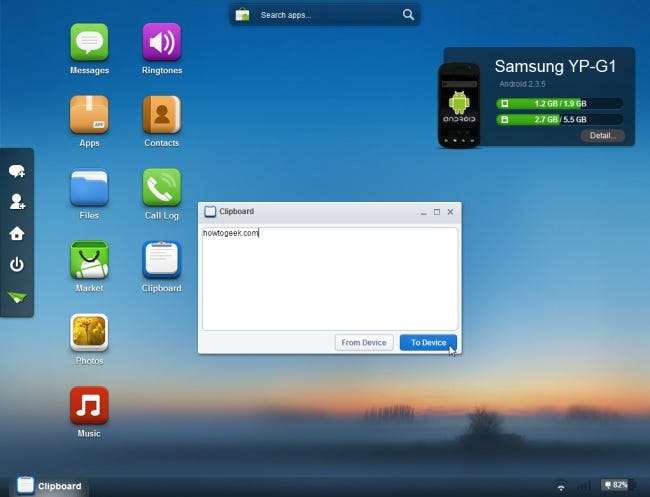
Nå er du klar til å bytte ut USB-kabelen med nettleseren din. Hvis det ikke var for lading, trenger du aldri å berøre Android-USB-kabelen igjen.







